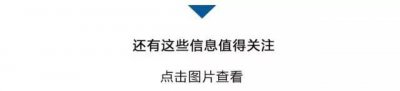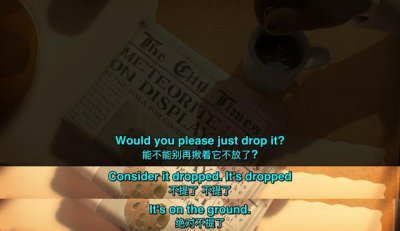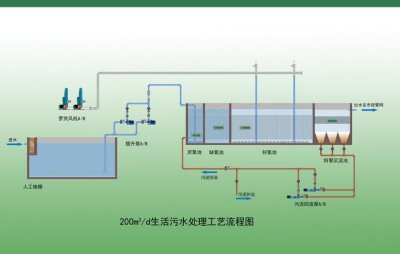华为emui10使用技巧大全集(手势导航全面教程)
华为emui10使用技巧大全集(手势导航全面教程)
看视频、玩游戏,屏幕越大感受越畅快,挤地铁、拎重物,手机越小单手操作越方便。这是消费者的矛盾需求,又想体验超大屏,又想单手自在操作,看似两难全,其实很简单。华为最新推出的EMUI 10全新升级手势,为花粉们解决了全面屏操作问题,今天就为大家带来更高效、自然、流畅的手势体验。

一划即达:返回桌面
EMUI10【手势导航】的一大亮点,就是动效设计更加符合自然界中物体的运动规律。就拿从屏幕底部边缘上滑回到桌面来说,图标在返回桌面时,可根据方向的不同、速度的快慢、松手位置的不同,而呈现出不一样的自然抛物线效果。

调取后台及分屏:查看多任务
很多人喜欢一边看剧,一边聊天,还时不时点开直播瞄两眼。而使用EMUI 10,假如你在刷微博,手机突然来了一个重要的微信信息,那么单手持握,从屏幕底部边缘向上滑动,稍作停顿,就可以呈现后台【多任务模式】,选择微信就可以看到信息页面。如果在多任务页面点“吕”字还可实现【分屏功能】,微信、微博同时刷,绝对是一种奇妙体验。
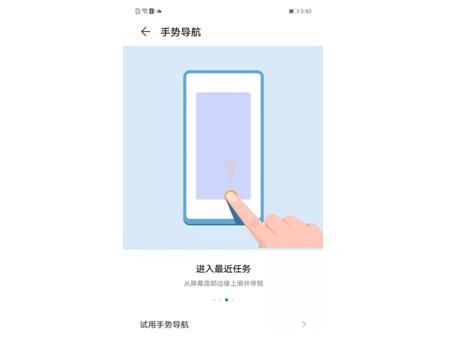
值得注意的是,点击任意一个最近任务,你会发现界面会有明显的缩小再放大回弹效果,给人沉稳掷地有声的感受。这也是EMUI10的另一大亮点,基于对生活的观察,点击动效里有 “弹簧力学”的影子,让操作不仅顺滑流畅,还有一定的美学在里面。
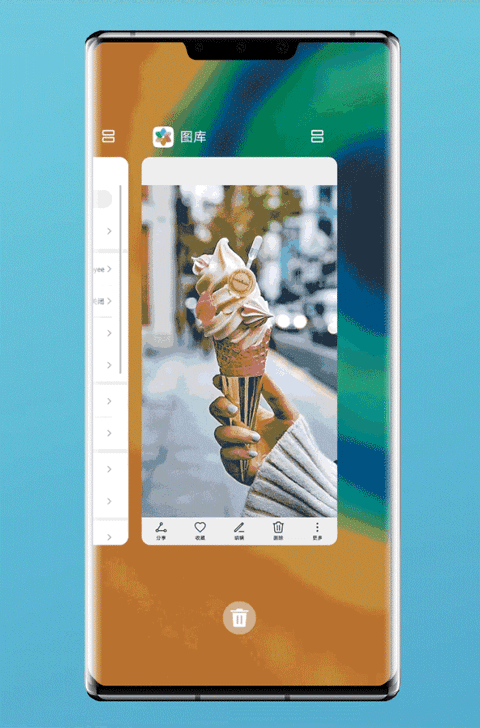
返回上一级
从屏幕左边缘或右边缘向内滑动,都可以返回上一级任务。这样,左手持握手机,可以选择向右【返回上一级】;右手持握手机,可以选择向左【返回上一级】,再无操作隔阂。
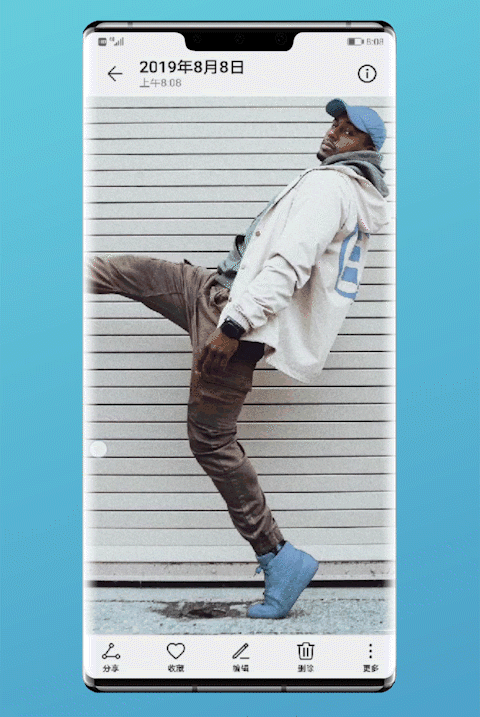
隐藏的利器:音量按键
最新的华为Mate 30Pro取消了物理音量按键,现在要调音量该怎么办呢?在去除了传统的物理音量按键,取而代之的是滑动操作,在屏幕边缘快速双击,打开屏幕上的音量条和侧边的提示条,在提示条上向上或向下滑动以调节音量。打开设置,点击【声音】>【侧边音量调节】,可更改侧边滑动设置。在音量条上滑动,就可以调整音量大小。
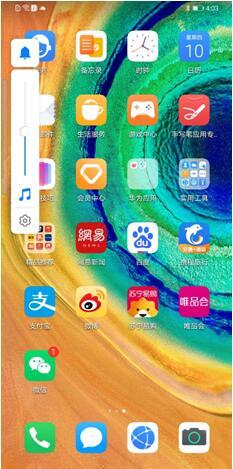
搭载EMUI 10的华为手机确实拥有更流畅的滑动体验,在手势上更符合大多数用户的日常习惯,不仅很方便,还有可能带来新奇的使用体验,给你带来“手眼心合一”动效体验。不知道你们发现EMUI 10还有什么隐藏手势,欢迎留言讨论~
,
标签: